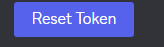この記事を書いた自分の環境
| 名前(アプリ名とか) | バージョン |
|---|---|
| pc | Windows10 |
| nodejs | v21.6.2 |
| discord js | 14.14.1 |
node js 導入
まず以下のリンクに飛びましょう
そしたら Current
Latest Features
って書いてある方を選びましょう
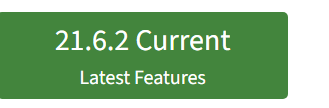
って感じのやつです21.6.2って書いてあるけれどこれが違ってもok
node -v
って打ったら
v●●.●.●
って出たら成功です※●はバージョン
bot制作
そしたら次のリンクに飛んで
そしたら画面が出るのでこのようにしてくださいサンプルbotのところは好きなのにしてください
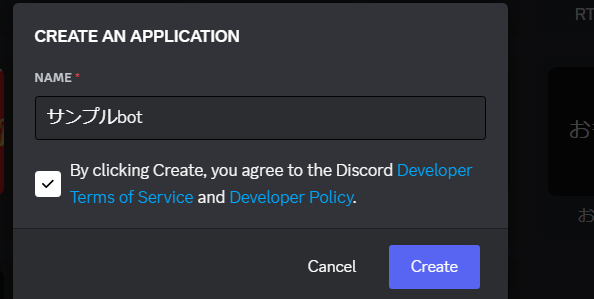
Createを押すとbotが制作されますのでそこから左側にある
BOT

を押しましょう
のボタンを押すとTokenが表示されるのでコピーなどをしてください※後で使います
トークンは他の人に教えないでください教えると乗っ取られれる可能性があります教えてしまったときはReset Tokenでトークンを再生成しましょう
そしたらbot用フォルダーを作りましょう
名前は好きな名前でいいです
そしたらindex.jsというファイルを作りましょう
次はdiscord.jsを入れましょう
作ったフォルダーで以下のコマンドを実行してください
npm i discord.js@v14.14.1
※@の後は入れなくてもいいです@v14.14.1を入れるとこの記事と同じバージョンで書けるので安定してます
added 26 packages, and audited 27 packages in 5s
って感じのが出てくると思いますもしnpm ERR! code E404みたいなのが出たら導入失敗ですスペルミスとかを確認して下さい
プログラミング
//インポートここで必要なものをdiscord jsからとってます
const {Client,GatewayIntentBits, GuildTemplate} = require("discord.js")
//Clientを用意しますGatewayIntentBitsはオプション的なもの
const client = new Client({intents:[]})
//botが起動したときに実行されますcはclient
client.on("ready",async (c) =>{
console.log(`${c.user.tag}でログインしました`)
})
//クライアントにログインここに先ほどのトークンを入れましょう
client.login("先ほどのトークン")
って感じに記入しましょう
作ったフォルダーで以下のコマンドを実行してください
node ./index.js
と入力しましょう
●●●●#●●●●でログインしました
みたいな感じで出てきたら成功ですサーバーに導入などは次回へ
まとめ的な
今回はdiscord jsでbotを制作について解説しました
ちなみに投稿主は投稿初めてです
分からないことがあったら是非質問してください